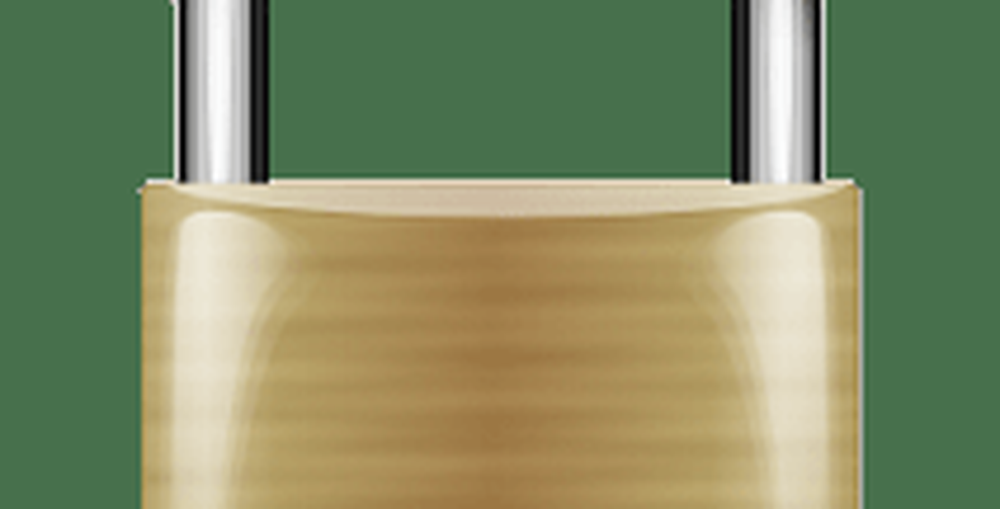Cómo proteger con contraseña un archivo PST de Outlook

En Outlook 2010, haga clic en la pestaña Archivo y luego en Configuración de la cuenta..

A continuación, haga clic en la pestaña Archivos de datos. Luego resalta la cuenta que quieres proteger. Haga clic en Configuración.
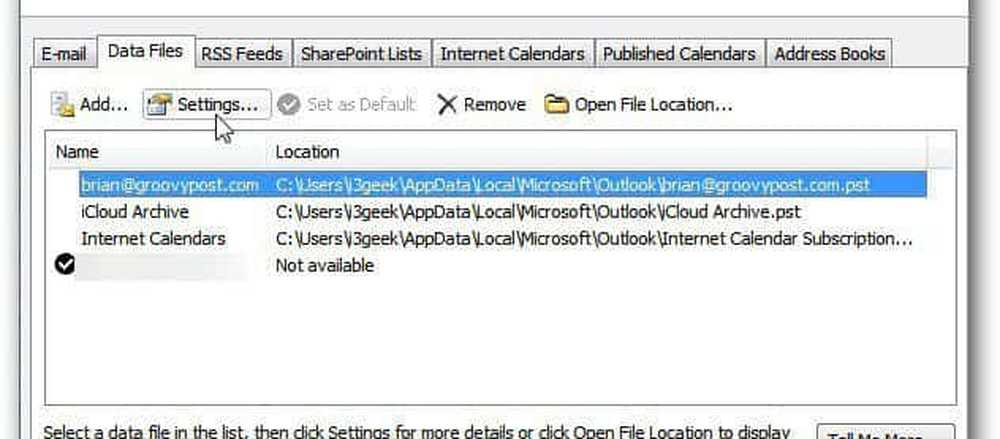
Se abrirá la pantalla Archivo de datos de Outlook. Haga clic en Cambiar contraseña.
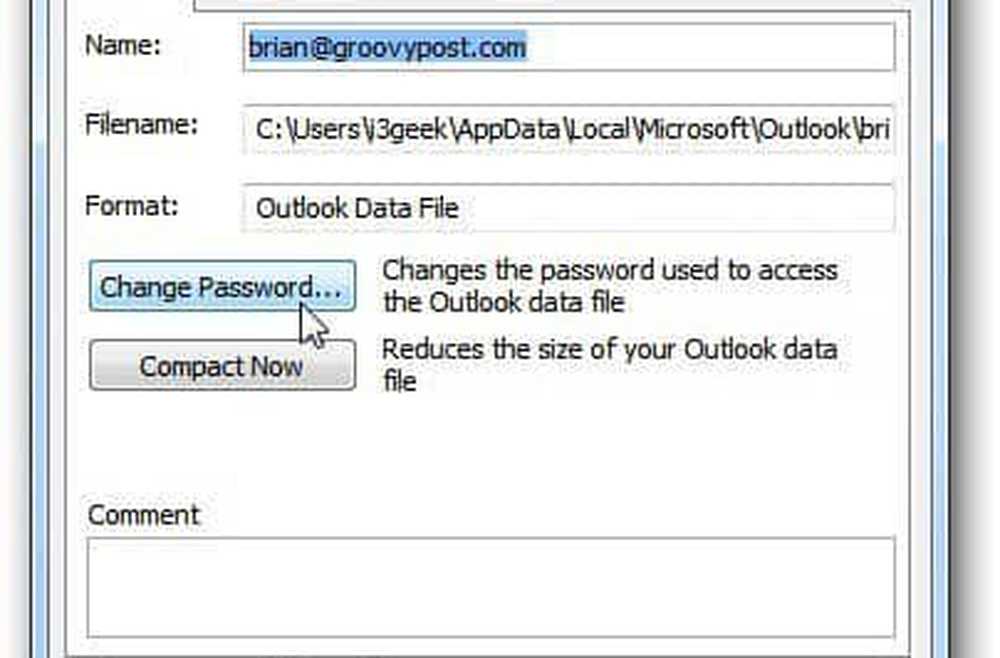
Ahora escriba una contraseña segura dos veces. Pueden tener hasta 15 caracteres de longitud y pueden contener símbolos y números. Ya que esta es una computadora compartida, no hacer Marque la opción para guardar la contraseña. Haga clic en Aceptar y cierre las pantallas abiertas restantes..
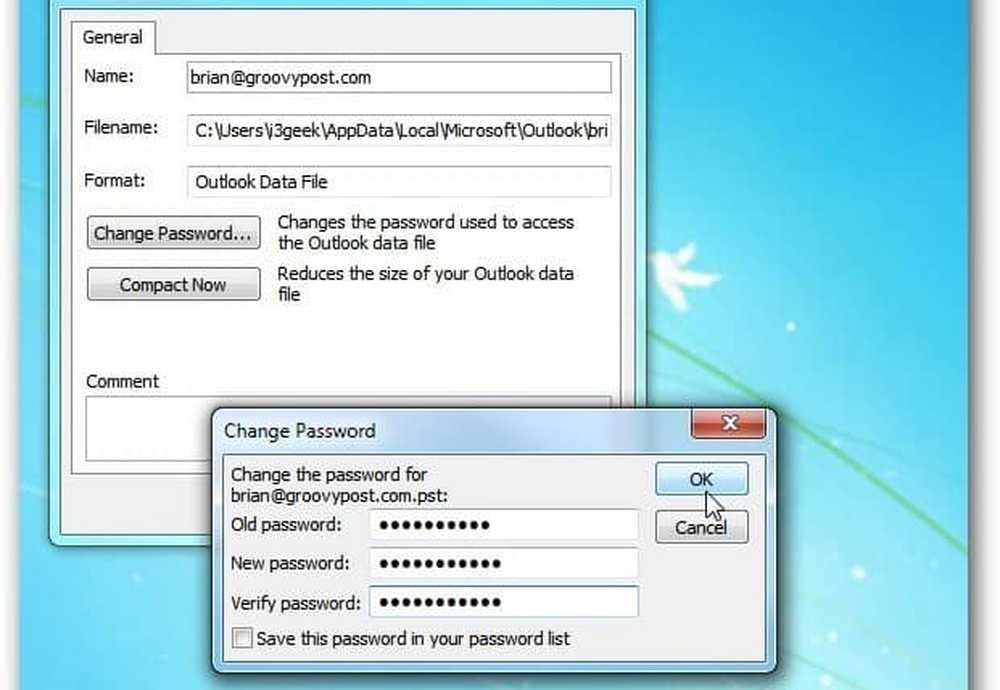
Reinicie Outlook y deberá ingresar la contraseña que acaba de crear para usar esa cuenta.
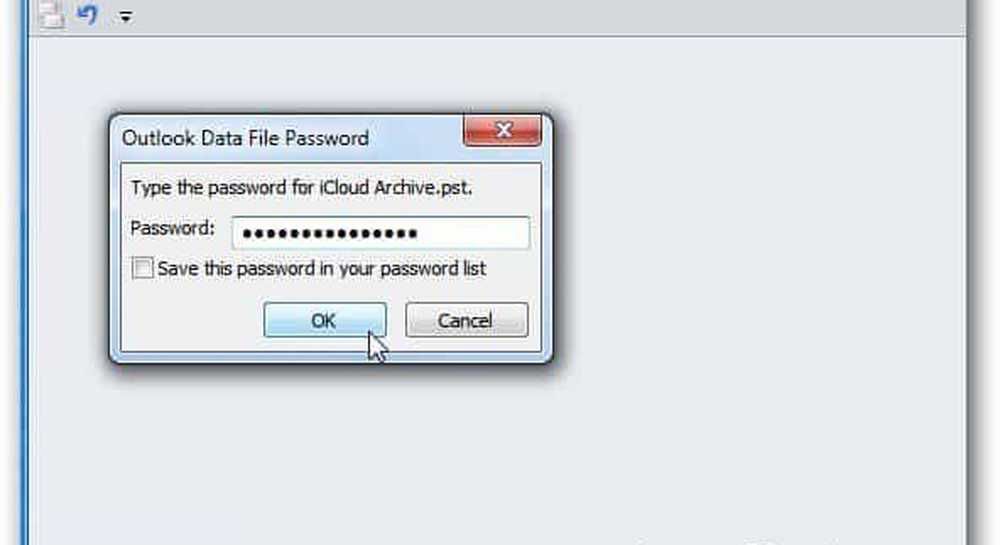
Si un usuario hace clic en Cancelar, Outlook se abrirá, pero no podrá acceder a la cuenta que usted protegió sin la contraseña.

Puedes hacer esto en Outlook 2003 y 2007 también. Para llegar al archivo de datos de Outlook, vaya a Archivo >> Gestión de archivos de datos.
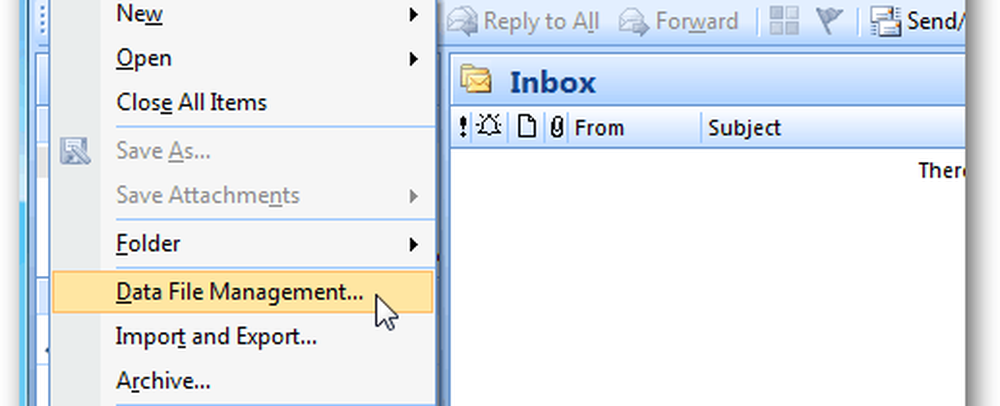
Luego, establezca o cambie la contraseña en el archivo de datos PST siguiendo los pasos anteriores.

Si no desea que alguien con quien está compartiendo una PC con snoop en su correo electrónico, cree una contraseña para ello. Lo principal a recordar es no marcar para guardar la contraseña.
Si realmente desea asegurarse de que sus datos estén protegidos, cree cuentas de usuario individuales como una mejor práctica.